15 Aug'25
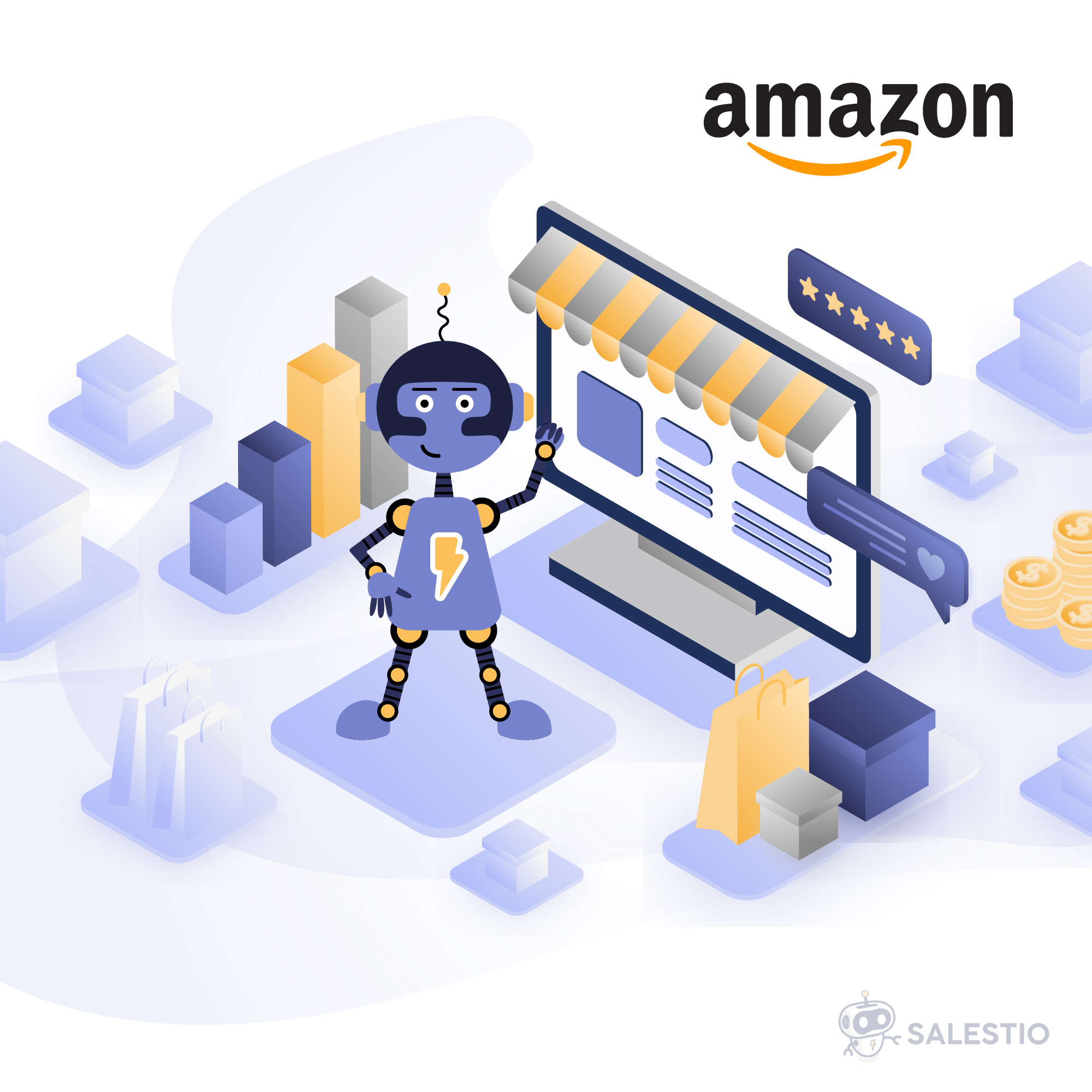
Salestio aiuta i venditori a espandere il loro negozio a marketplace esterni. In questo articolo, ci concentreremo sui dettagli relativi all'inserimento di prodotti su Amazon.
Prima di tutto, Salestio richiede un account Venditore Pro su Amazon per pubblicare e sincronizzare gli articoli. L'account deve essere in grado di elencare gli articoli.
Per verificare che il tuo account Amazon sia pronto, prova a elencare un articolo direttamente dall'interfaccia utente di Seller Central. Se l'articolo è stato pubblicato correttamente, passa alla configurazione di Salestio. Nel caso in cui l'account manchi di alcuni dettagli o autorizzazioni, Amazon ti avviserà durante il processo.
Amazon sta ritirando i Feed di inserzioni e aggiornando l'API Inserzioni, il che richiede modifiche da parte di Salestio. Abbiamo aggiornato l'app per utilizzare i nuovi requisiti dell'API Inserzioni e rimosso i modi obsoleti che utilizzano i feed XML.
Salestio è già compatibile con la nuova API Inserzioni.
Per accedere all'integrazione di Amazon in Salestio, apri l'app e seleziona Amazon nella parte superiore:
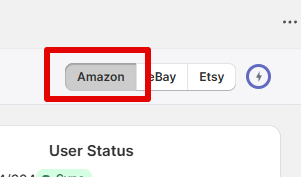
Aggiungi account Amazon
Inizia aggiungendo il tuo account Amazon a Salestio. Per fare ciò, apri Salestio > scheda Account e fai clic su "Aggiungi account". Verrai reindirizzato alla pagina "Assegna account".
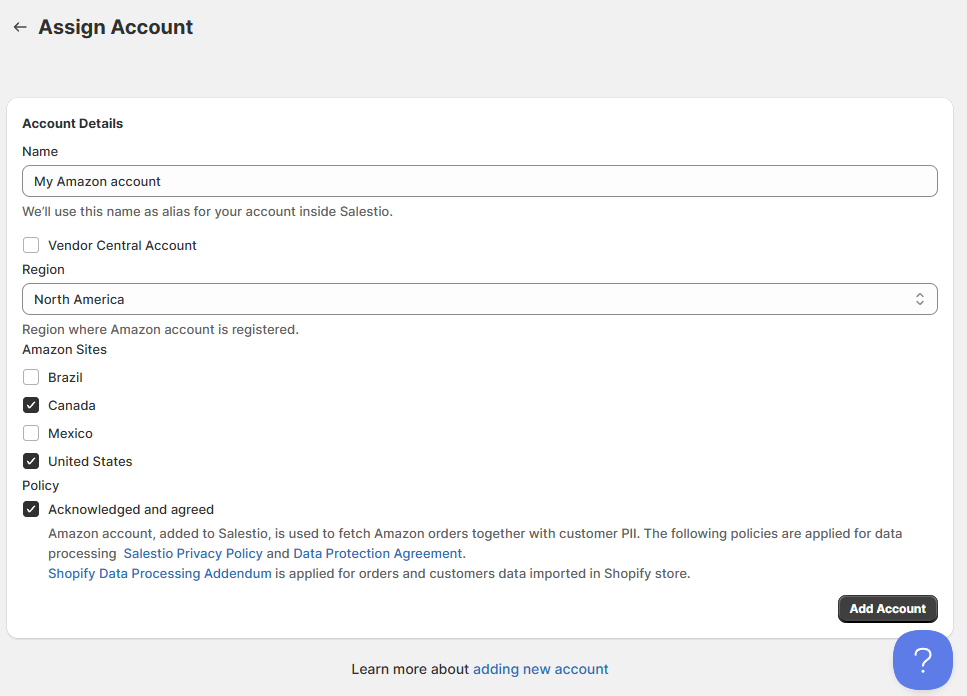
La prima cosa da fare è aggiungere il nome del tuo account. Il nome viene utilizzato in tutta l'applicazione, quindi usa qualcosa che sia riconoscibile per te.
Successivamente, seleziona la regione Amazon e i siti attivi, accetta le politiche e fai clic su "Aggiungi account". Dopo il reindirizzamento, completa l'accesso al sito Web di Amazon per connettere l'account.
Aggiungi un Elenco di vendita
Gli Elenchi di vendita in Salestio organizzano gli articoli in gruppi con le stesse regole di sincronizzazione. Qui è dove invii nuovi articoli ad Amazon, aggiorni quelli esistenti e ne controlli lo stato. Per creare un Elenco di vendita, vai su Salestio > Amazon > scheda Elenchi di vendita e fai clic su Aggiungi Elenco di vendita:

Scegli un nome per l'Elenco di vendita, quindi seleziona l'account Amazon connesso. Di seguito, scegli la modalità per questo Elenco di vendita:
- Modalità prodotto: aggiungi e rimuovi articoli manualmente. La modifica dell'elenco dei prodotti sarà disponibile dopo la creazione dell'Elenco di vendita.
- Modalità Raccolta (Categoria): gli articoli verranno aggiunti e rimossi automaticamente dall'Elenco di vendita in base al contenuto delle raccolte selezionate.
Quando si utilizza questa modalità, selezionare le raccolte sotto questa sezione.
Nel passaggio successivo, seleziona il marketplace Amazon. Assicurati che questo marketplace sia disponibile per il tuo account e sia stato selezionato durante la connessione in Salestio. La selezione del marketplace influisce sui profili disponibili nei passaggi successivi.
Correlato: Vendere su più marketplace Amazon
L'ultima sezione riguarda i profili di vendita. Salestio viene fornito con preimpostazioni predefinite, che puoi selezionare qui. Scegli le opzioni predefinite se desideri che gli annunci di Amazon abbiano gli stessi prezzi e altre impostazioni del tuo negozio principale.
Consulta guide più approfondite sulla configurazione dei tuoi profili:
Come gestire le quantità degli annunci con Salestio
Regole di prezzo personalizzate per gli annunci eBay e Amazon
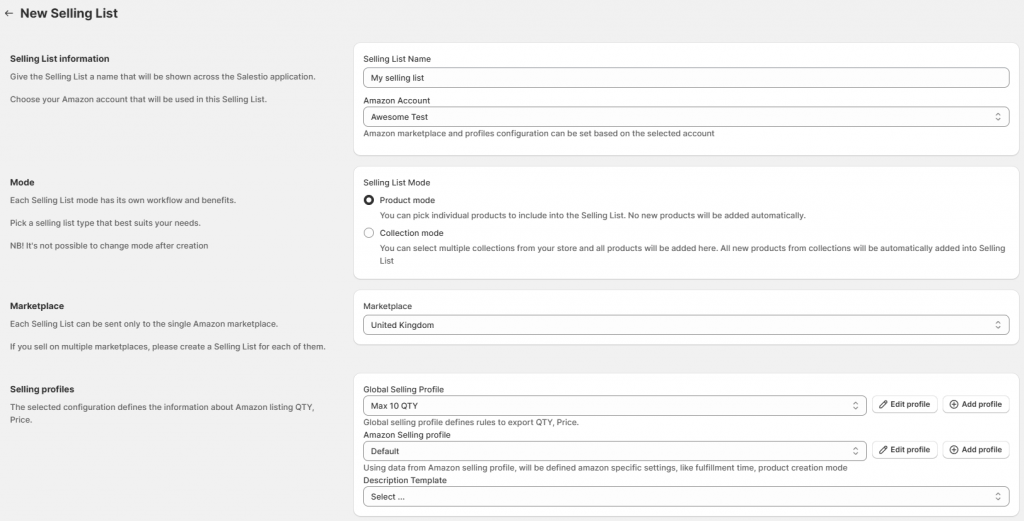
Al termine delle impostazioni, fai clic su Aggiungi Elenco di vendita nella parte superiore.
Aggiungi e invia gli articoli
Quando l'Elenco di vendita viene creato, il passaggio successivo dipende dalla modalità selezionata in precedenza:
- Per la modalità Prodotto, fai clic su Aggiungi prodotti nella parte superiore e seleziona gli articoli che desideri vendere.
- Per la modalità Raccolta, dai a Salestio qualche istante per popolare l'Elenco di vendita in base ai gruppi di prodotti selezionati. Puoi modificare le raccolte selezionate andando alla scheda Elenchi di vendita > Modifica.
I prodotti vengono aggiunti all'Elenco di vendita nello stato Non collegato, il che significa che non sono ancora stati inviati al marketplace. Per inviare gli articoli, selezionali nell'Elenco di vendita e fai clic su Invia ad Amazon:
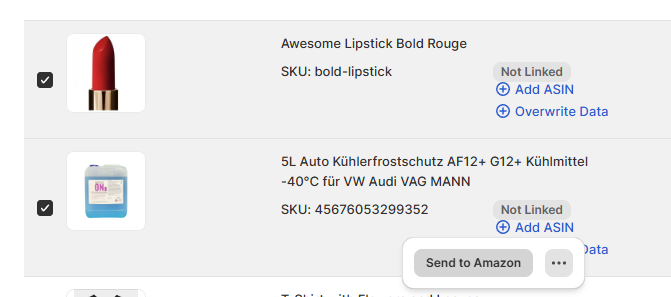
La pubblicazione può richiedere 15-30 minuti. Nel frattempo, lo stato cambierà in In attesa di collegamento. Controlla di nuovo più tardi per vedere i risultati. Dopo che gli articoli sono stati inviati correttamente, lo stato cambierà in Collegato.
Risoluzione dei problemi
Quando la pubblicazione fallisce, si tradurrà in uno stato di Errore di collegamento. Quando ciò accade, controlla i log per maggiori dettagli:
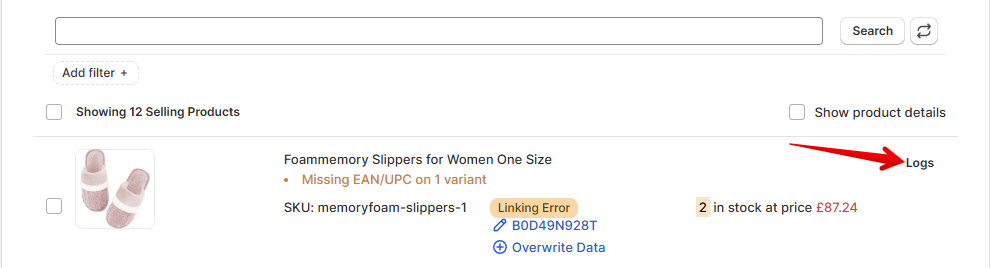
Di seguito sono riportati i messaggi di errore più probabili:
externally_assigned_product_identifier: 'ID prodotto esterno' è obbligatorio ma non fornitoQuesto errore significa che al prodotto manca un codice a barre EAN/UPC. Salestio riceve queste informazioni dal campo Codice a barre nella pagina del prodotto nel negozio. Per risolvere questo problema, aggiungi il codice a barre alla pagina del prodotto e prova a inviare di nuovo l'articolo. In alternativa, aggiungi l'ASIN, che può essere trovato nella pagina del prodotto nel catalogo Amazon. Scopri di più di seguito:
Utilizzo degli ASIN invece dei codici a barre per elencare gli articoli Shopify e BigCommerce con Salestio
merchant_suggested_asin: 'ASIN suggerito dal commerciante' è obbligatorio ma non fornitoQuesto errore può apparire quando l'articolo non esiste nel catalogo Amazon, quindi non può essere elencato senza specificare ulteriori dettagli. Controlla i passaggi della sezione successiva per assistenza nella configurazione di un Profilo di creazione e nell'elenco di articoli come questo.
Aggiungi un Profilo di creazione
Per gli articoli già esistenti su Amazon, i passaggi precedenti sono sufficienti per iniziare a vendere. Per creare nuovi annunci di prodotti, Amazon richiede ulteriori informazioni e puoi fornirle nel Profilo di creazione.
Nel Profilo di creazione, puoi specificare la categoria di prodotto, configurare i titoli dei prodotti e impostare specifiche del prodotto come colori, numeri di modello, materiali e molto altro.
Per creare un nuovo profilo, vai su Salestio > Profili > Profili di creazione e fai clic su "Aggiungi profilo di creazione".
Il profilo ha due parti: impostazioni per tutti i prodotti e mappature per il collegamento di prodotti del negozio con categorie Amazon specifiche. Aggiungi i dettagli di base e ricorda di selezionare il marketplace di destinazione corretto, quindi passa alla sezione Condizione per aggiungere le mappature.
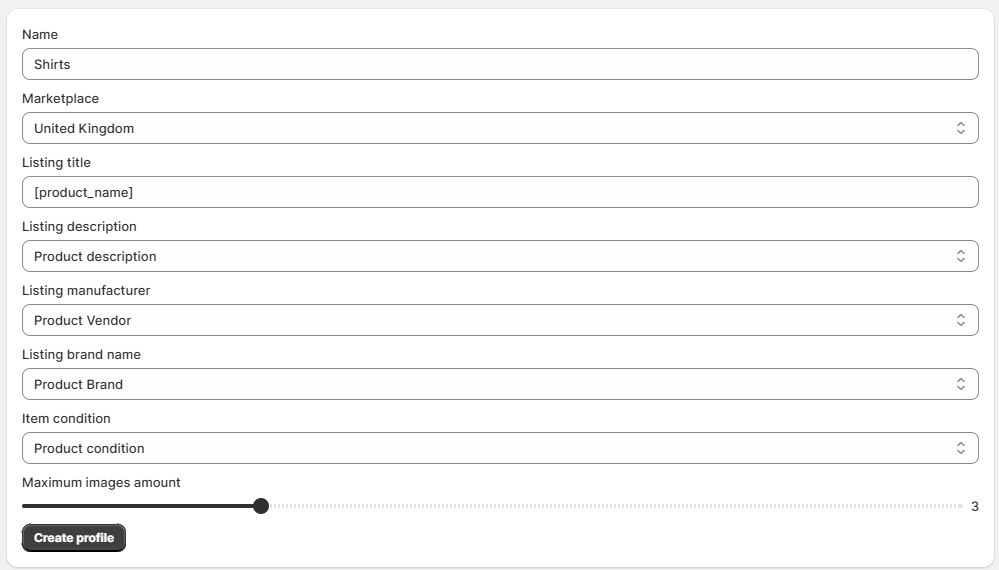
Nella sezione Condizione, seleziona quali gruppi di prodotti del negozio corrispondono alla categoria Amazon di destinazione. Ad esempio, puoi selezionare la categoria "T-Shirt" dal negozio e Salestio abbinerà tutte le T-Shirt nel negozio alla categoria Amazon selezionata.
Nella sezione Categoria, seleziona la categoria Amazon di destinazione per la pubblicazione dell'annuncio. Sotto, scegli il tipo di prodotto che meglio corrisponde al tipo di articolo che stai vendendo.
La selezione della categoria e del tipo di prodotto definisce quali tipi di specifiche del prodotto saranno modificabili nella sezione successiva.
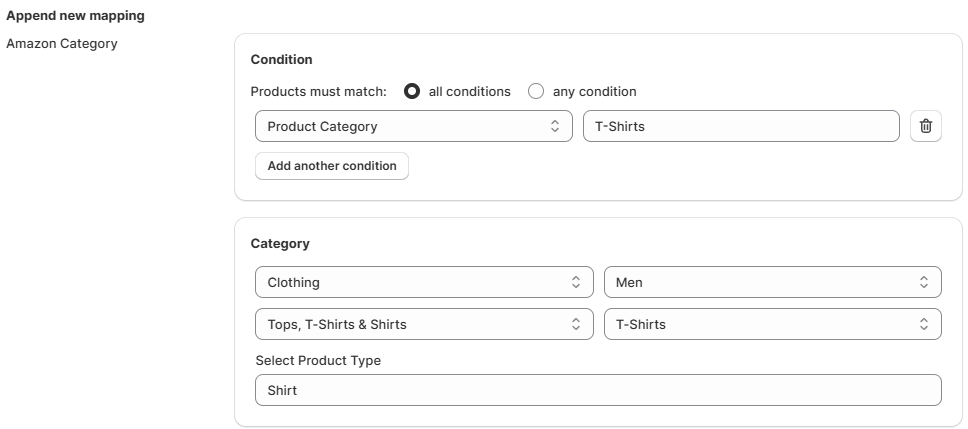
Dopo aver selezionato il tipo di prodotto, i campi del prodotto disponibili appariranno di seguito. Inserisci i dettagli del prodotto nei campi e salva la mappatura. Di solito, ci sono molti campi disponibili, ma tieni presente che non tutti sono obbligatori.
Puoi utilizzare i metafield di Shopify per specificare dinamicamente i dettagli del prodotto a seconda del prodotto. Controlla maggiori dettagli nella nostra guida di Shopify.
Puoi aggiungere più mappature a un Profilo di creazione. Assicurati di non sovrapporre le condizioni per più mappature, in modo che ogni mappatura corrisponda a diversi gruppi di prodotti.
Dopo aver aggiunto tutte le mappature necessarie, salva il profilo di creazione.
Per elencare gli articoli, seleziona il marketplace e abilita la creazione del prodotto nel Profilo Amazon:
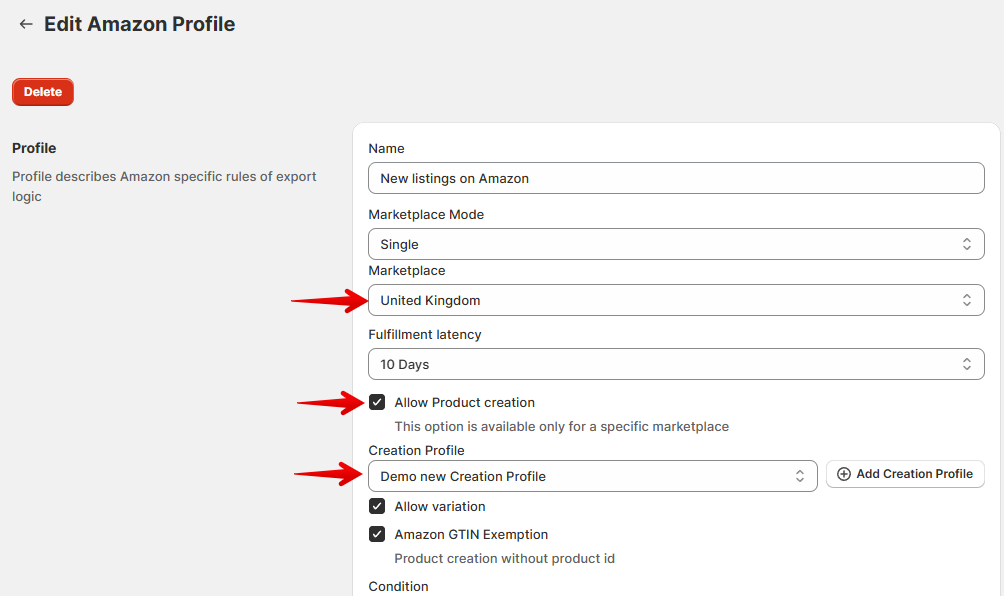
Se aggiungi un nuovo Profilo Amazon, assicurati che sia selezionato nelle impostazioni dell'Elenco di vendita:
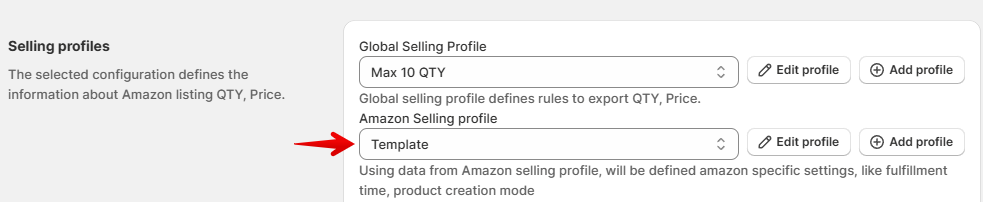
Con le impostazioni di creazione completate, torna all'Elenco di vendita e invia di nuovo gli articoli.
Se vuoi iniziare a vendere su Amazon, Salestio può aiutarti automatizzando il processo. Non hai ancora l'app? Ottieni una prova gratuita di 30 giorni qui.
Per qualsiasi domanda e commento riguardante Salestio, non esitare a inviare un messaggio a support@salest.io.





